老白菜u盘启动DOS加载光驱教程
来源:www.laobaicai.net 发布时间:2015-10-18 09:00
众所周知DOS操作系统在操纵管理硬盘文件方面有着重要的作用,不少用户也了解使用u盘启动DOS加载光驱的原理,然而对于一些新手而言并不懂的操作光驱加载,那么有没有什么好的教程可以参考学习DOS加载光驱具体操作步骤呢?下面就一起来看看老白菜u盘启动盘DOS加载光驱教程。
1.首先将老白菜u盘启动盘插入uSB接口,然后重启电脑,待开机画面显示时,使用快捷键引导u盘进入老白菜主菜单,移动↓键选择【06】运行最新版DiskGenius分区工具”回车确认。如下图所示

2.在打开的DOS窗口中,在界面最下方的A:\>后输入“cdrom”并回车确认。如下图所示
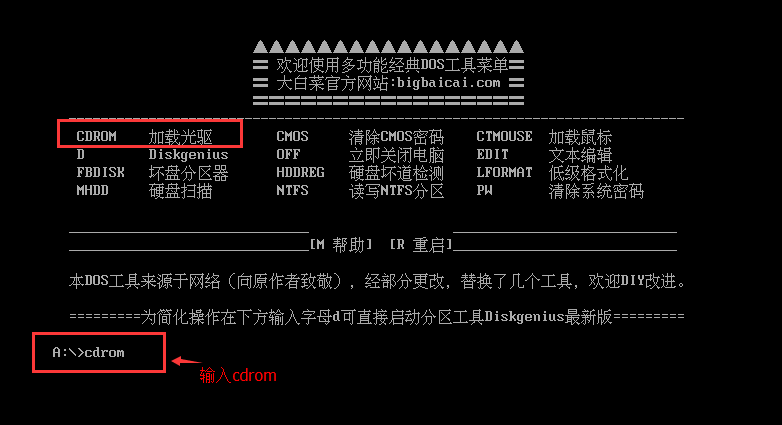
3.在打开的cdrom加载光驱界面可以看到加载了盘符为D的光驱,接着在A:\>后输入“d”回车确认,即可看到D盘已被成功加载。如下图所示
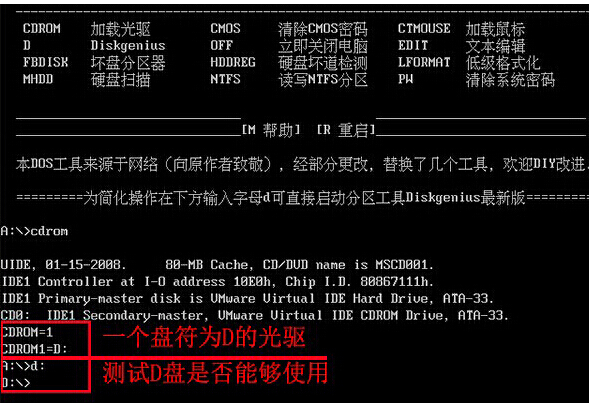
以上就是老白菜u盘启动DOS加载光驱使用教程,有需要进行DOS加载光驱或者不懂如何进行光驱加载的用户可以参考教程操作看看,希望以上的老白菜使用教程可以给大家带来更多帮助。
下一篇:老白菜磁盘碎片整理工具使用教程
推荐阅读
"机械革命Z3 Pro笔记本一键安装win11系统教程"
- 宏碁Acer 非凡 S3X笔记本重装win7系统教程 2022-08-07
- 惠普暗影精灵6 amd笔记本安装win10系统教程 2022-08-06
- 雷神IGER E1笔记本一键重装win11系统教程 2022-08-05
- 华为huawei MateBook 13 2020笔记本重装win10系统教程 2022-08-04
神舟战神S7-2021S5笔记本一键重装win7系统教程
- 惠普ProBook430笔记本一键安装win11系统教程 2022-08-02
- 微星尊爵Prestige 14 2020笔记本重装win7系统教程 2022-08-02
- 神舟战神G8-CU笔记本一键安装win10系统教程 2022-08-01
- 戴尔Vostro 15 7500笔记本一键安装win11系统教程 2022-07-31
老白菜下载
更多-
 老白菜怎样一键制作u盘启动盘
老白菜怎样一键制作u盘启动盘软件大小:358 MB
-
 老白菜超级u盘启动制作工具UEFI版7.3下载
老白菜超级u盘启动制作工具UEFI版7.3下载软件大小:490 MB
-
 老白菜一键u盘装ghost XP系统详细图文教程
老白菜一键u盘装ghost XP系统详细图文教程软件大小:358 MB
-
 老白菜装机工具在线安装工具下载
老白菜装机工具在线安装工具下载软件大小:3.03 MB










